
Створення красивих привабливих написів-один з основних прийомів дизайну в програмі Фотошоп. Такі написи можуть використовуватися для оформлення колажів, буклетів, при розробці сайтів. Створити привабливу напис можна різними способами, наприклад, накласти текст на картинку в Фотошопі, застосувати стилі або різні режими накладення. У цьому уроці ми покажемо, як зробити гарний текст в Фотошопі CS6
Створення красивого напису
Як завжди, будемо експериментувати над назвою нашого сайту LUMPICS.RU за допомогою стилів і режиму накладення «кольоровість» .
Етап 1: застосування стилів
- Створюємо новий документ необхідного розміру, заливаємо фон чорним кольором і пишемо текст. Колір тексту може бути будь-яким, контрастним.
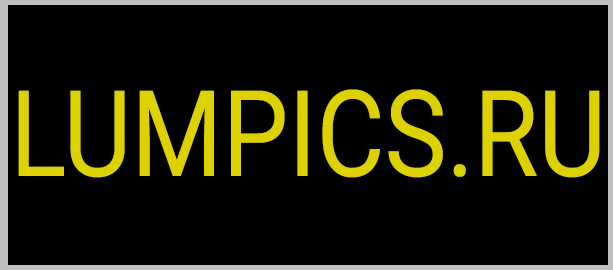
- Створюємо копію шару з текстом ( CTRL+J
) і знімаємо з копії видимість.
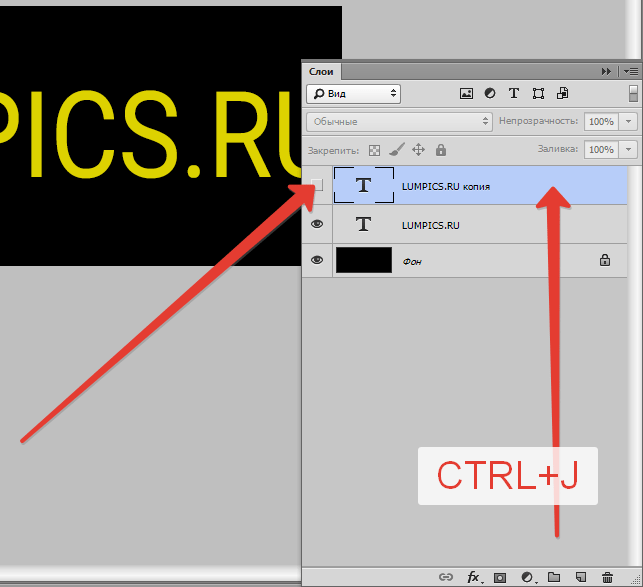
- Потім переходимо на оригінальний шар і двічі натискаємо по ньому, викликавши вікно стилів шару. Тут включаємо " внутрішнє світіння»
і виставляємо розмір 5 пікселів, а режим накладення міняємо на
" Заміна світлим»
.
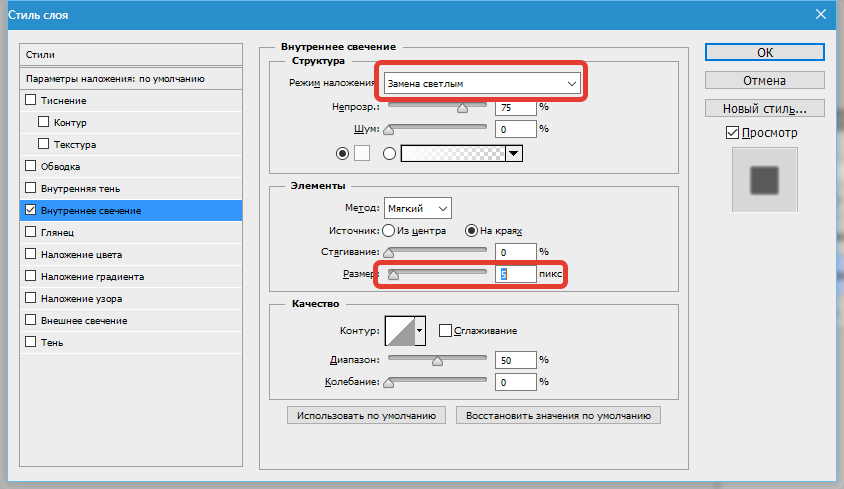
- Далі включаємо " зовнішнє світіння»
. Налаштовуємо розмір (5 пікс.), режим накладення
" Заміна світлим»
,
" діапазон»
&8212; 100%.
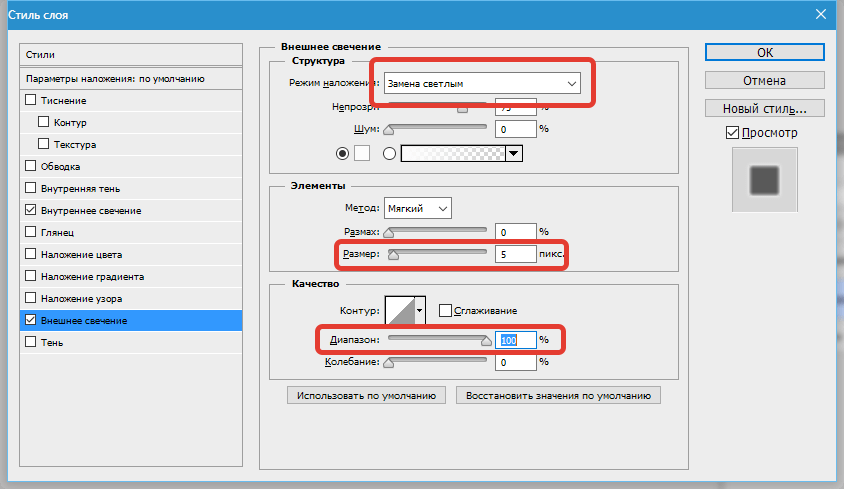
- Натискаємо ОК
, переходимо в палітру шарів і знижуємо значення параметра
»Заливка"
до 0.
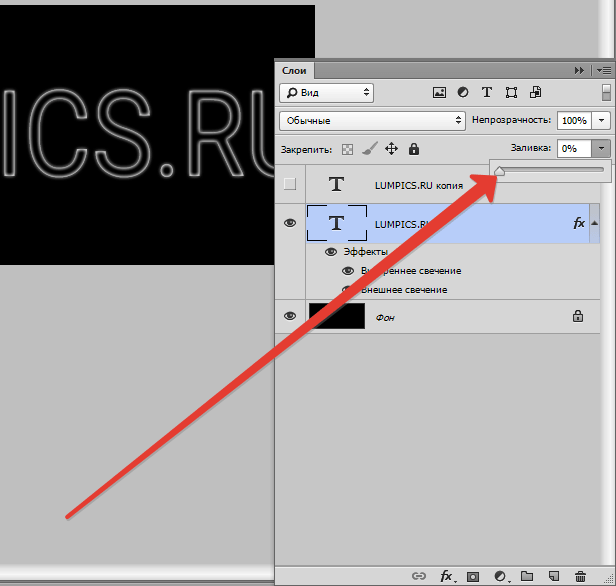
- Переходимо на верхній шар з текстом, включаємо видимість і двічі натискаємо по ньому, викликавши стилі. Включати»тиснення"
з такими параметрами: Глибина 300%, Розмір 2-3 пікс., контур глянцю-подвійне кільце, згладжування включено.
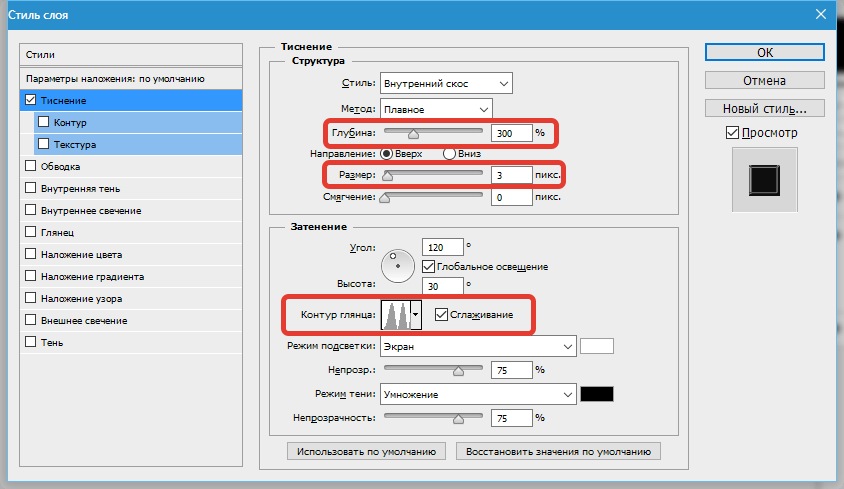
- Переходимо до пункту»Контур"
і ставимо галку, включаючи згладжування.
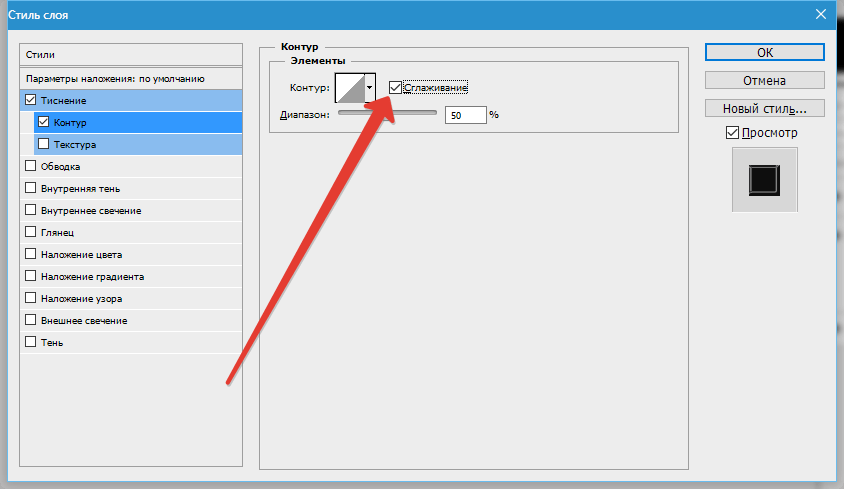
- Потім включаємо " внутрішнє світіння»
і змінюємо розмір на 5 пікселів.
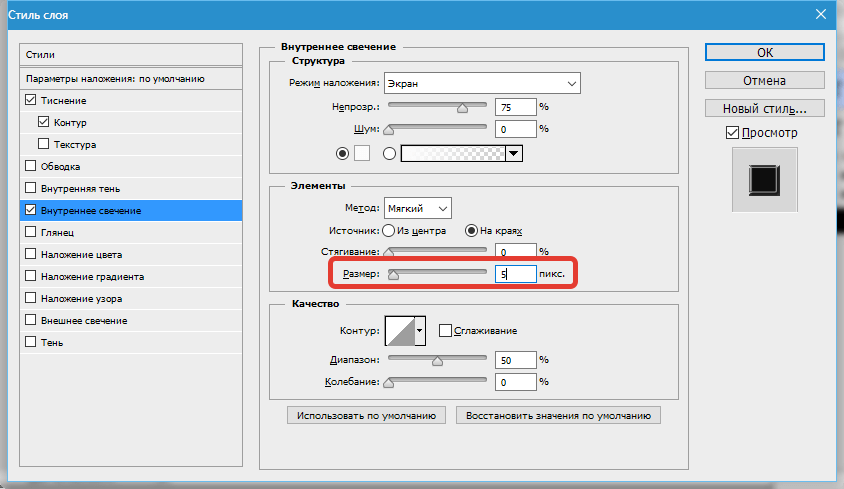
- Тиснемо ОК
і знову прибираємо заливку шару.
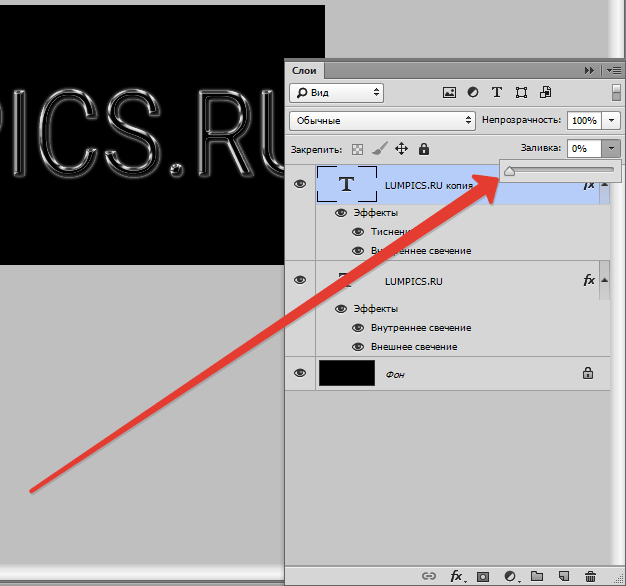
Етап 2: Фарбування
Залишилося тільки розфарбувати наш текст.
- Створюємо новий порожній шар і фарбуємо його будь-яким способом в яскраві кольори. Ми скористалися ось таким градієнтом:
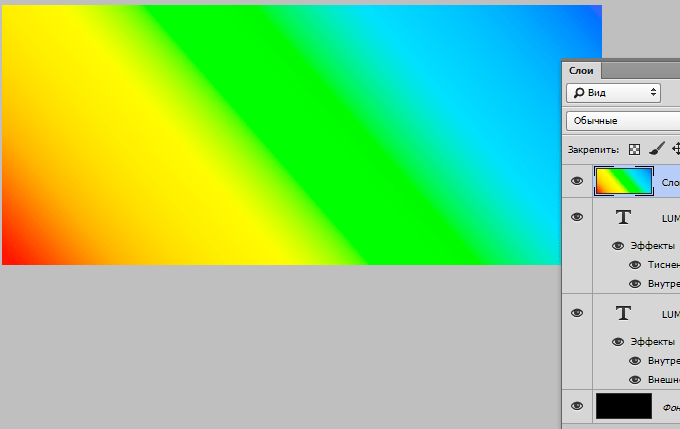
Детальніше: як зробити градієнт у Photoshop
- Для досягнення необхідного ефекту міняємо режим накладення для цього шару на «кольоровість»
.
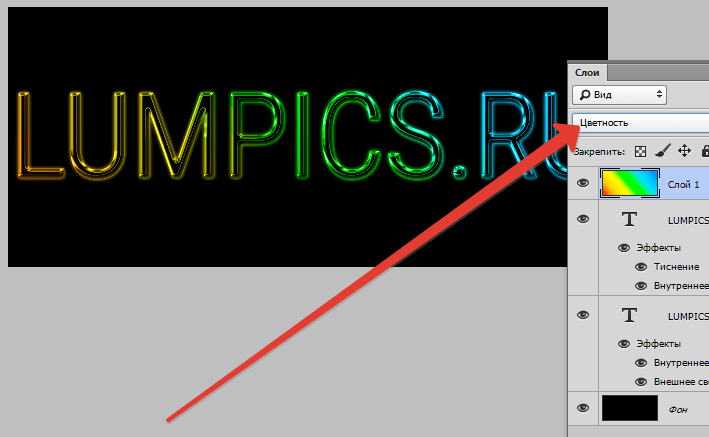
- Для посилення світіння створюємо копію шару з градієнтом і міняємо режим накладення на " М'яке світло»
. Якщо ефект виявиться занадто сильним, можна знизити непрозорість даного шару до 40-50%.
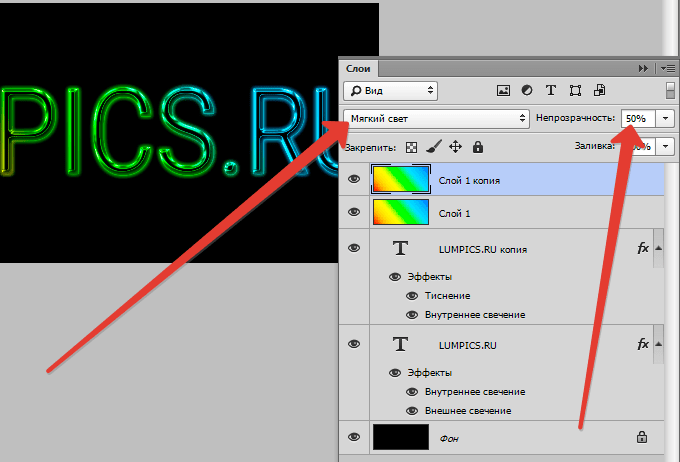
Напис готова, при бажанні її ще можна доопрацювати різними додатковими елементами на ваш вибір.

Урок закінчено. Ці прийоми допоможуть при створенні красивих текстів, придатних для того, щоб підписувати фотографії в Фотошопі, розміщення на сайтах в якості логотипів або оформлення листівок і буклетів.




